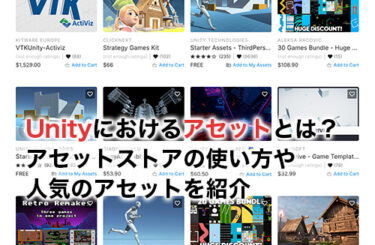ゲームエンジンとして知られるUnityは、国内外で広く使われている統合開発環境です。
その使い勝手の良さはゲームエンジンの中でもトップクラスであり、現在も次々と新規ユーザーが増え続けています。
この記事では、Unityのインストール方法について、初心者向けに解説します。
Unityとは
Unityは、主にゲーム開発に利用されている統合開発環境(IDE)です。3Dや2Dを問わず利用が可能なゲームエンジンのため、あらゆるジャンルのゲームの開発、あるいはゲーム以外の領域のモデリングに対応します。
クロスプラットフォーム対応のためOSやハードウェアの縛りがなく、iOS、Android、Windowsなどで動作するのも特徴です。
個人のゲーム開発から大手ゲーム会社の最新エンターテイメント開発、さらにはハイテク企業におけるシミュレーションに至るまで、技術革新に伴い活躍の幅も広がっています。
Unityでできること
Unityはゲーム開発に必要な全ての機能を備えており、その機能は主に
- 3Dモデリング
- プログラミング
- アニメーション
の3つに分類されます。モデリングにおいては外部の3Dモデリングツールで作成したモデルをUnityにインポートしたり、Unity自体で基本的な3Dオブジェクトをしたり、専用のアセットストアから既成の3Dモデルやエフェクトをインストールすることにも対応します。
Unityのプログラミングは、主にC#言語を使用して行われます。C#は直感的で学習しやすく、初心者にもおすすめです。また、ノーコードでの開発にも対応しているので、プログラミングの知見がない人にも親しみやすい環境が整っています。
また、アニメーション制作においてもUnityは効果を発揮します。内部のアニメーションツールを使って複雑な挙動を制御したり、外部のツールからアニメーションを取り込むことも可能です。
すでに本格的なアニメーション制作の現場でも採用が進んでいるなど、期待値の高い機能と言えます。
Unityは無料でインストールできる?
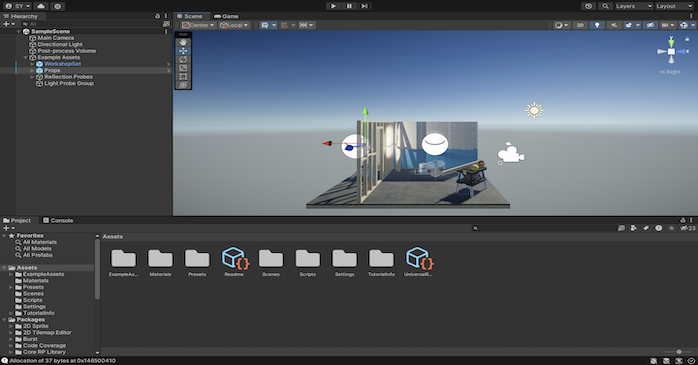
高度な開発機能を備えたUnityは、無料でのインストールが可能です。小規模な個人レベルの開発であれば、商用・非商用問わず無料で多くの機能を利用できます。
ただ、収益規模が大きくなった場合や、高度な機能を利用したいということになった場合、別途有料版のインストールが必要になることもあります。
組織的かつ高度なゲーム開発環境が必要になった場合は、有料版へのインストールも検討しましょう。
Unityでインストールできるプラン
Unityでインストールできるプランには大きく分けて無料版と有料版が存在しますが、有料版にはいくつかの種類があります。以下の表は、それぞれのプランを表にまとめたものです。
| Unity Personal | Unity Pro | Unity Student | Unity Enterprise | Unity Industry | |
| 利用条件 | 資金調達額、または年間売上額が10万ドル未満 | 資金調達額、または年間売上額が20万ドル以上 | 在学中の学生(機能はUnity Proと同じ) | 資金調達額、または年間売上額が20万ドル以上 | 年間売上額が100万ドル以上 |
| 利用料金 | 無料 | 2万4,240円/月〜 | 無料 | 要問い合わせ | 5万9,400円/月〜 |
まず、無料版をインストールしたい場合にはUnity Personalの一択となります。初めてのUnityという場合、こちらをインストールしておけば問題ないでしょう。
無料版のUnity Personalでは少し物足りなくなったという場合、Unity Proのインストールを検討しましょう。Unity Proをインストールすることでアセットストアでの割引が受けられたり、レンダリング面の高度な機能を利用できたりと選択肢が広がります。
Unity EnterpriseやUnity Industryは、企業向けのライセンスとなります。個人や中規模の開発において利用されることはないため、今回は割愛します。
Unityのインストール方法
それでは実際に、Unityを手元のPCで使用するためのインストール方法について解説します。Unityのインストール手順としては
- Unity Hubをインストールする
- Unityアカウントを作成する
- Unity HubからUnityをインストールする
という3つのステップに分かれます。
Unity Hubをインストールする
まずは、Unity Hubのダウンロードおよびインストールからです。Unity HubはUnityプロジェクトの管理やバージョンの切り替えを支援するためのプラットフォームで、公式サイトからダウンロードができます。
Unity Hubのダウンロードが完了したら、インストーラーを展開し、インストールを実行します。画面上に指示がポップアップウインドウで表示されるので、その通りに実行しましょう。
Unity Hubを一度インストールしてしまえば、今後はUnityのライセンスをアップデートしたい場合も、Unity Hubから操作するだけで良いので面倒がありません。
Unityアカウントを作成する
続いて、ライセンスを管理するためのUnityアカウントを作成します。Unityアカウントの作成は、公式サイトの上部にある「Unity IDを作成」から手続きを進めることが可能です。
アカウント作成においては、メールアドレスやパスワード、ユーザー名の記入が求められます。メールアドレスを入力後、そのアドレスが機能するものかどうかを確認するための認証が必要になるので、普段から使用しているものを入力しましょう。
メールアドレスの認証が完了すれば、Unity IDの作成は完了です。
Unity HubからUnityをインストールする
Unityアカウントが作成できたら、先ほどインストールしておいたUnity Hubから、所定のUnityをインストールしましょう。無料での利用を検討している場合、Unity Personalのインストールとなります。
Unity PersonalをUnity Hubからインストールするには、まずUnity Hubを開いてダッシュボードから「Installs」を選択し、新しいUnityのバージョンを追加します。そこから使用したいバージョンを選び、決まったら「Next」をクリックしましょう。
その後表示される画面にて「Done」をクリックすれば、インストールは自動的に開始されます。Unity Personalのインストール後、本格的にUnityを使い始めることができます。
Unityをインストールした後の始め方
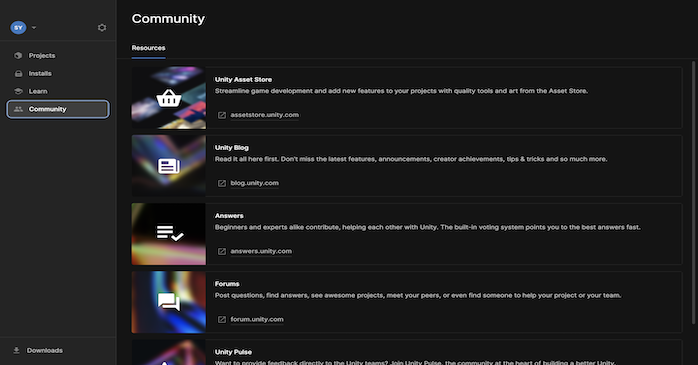
Unityをインストールした後、いよいよプロジェクトを開始することができます。
プロジェクトを作成する
プロジェクトを開始するには、まずUnity Hubのダッシュボードを開き、そこから「New」を選択します。すると新たにプロジェクトを立ち上げることができるので、詳細設定を行いましょう。
新規プロジェクトを立ち上げた際には、プロジェクトの名前や保存先、そしてテンプレートを選ぶことができます。Unityは3Dと2D、そしてVRと多様な形式のプロジェクトを展開することができます。作りたいコンテンツに合わせて最適なテンプレートを選んで、プロジェクトを開始しましょう。プロジェクトを開始するには、上記の設定を入力した後「Create」をクリックすることで可能です。
アセットストアを利用する
Unityをインストールしたての初心者にとって心強い味方となるのが、アセットストアです。公式に展開されているアセットストアを利用することで、3Dモデルやエフェクトなどを互換性の心配なく自由に手に入れることができます。
Unityからアセットストアを利用するには、Unityエディタ内にあるメニューバーの「Window」から「Asset Store」をクリックし、アセットストアパネルを開きます。するとエディタからシームレスにストアへアクセスが可能です。
アセットストアへのアクセスには、Unity IDが必要です。Asset Storeパネルで「Sign In」をクリックし、ログインしましょう。検索窓を使用することで、必要に応じて自由にアセットを検索することができます。
インストールしたUnityを使いこなすために有効な学習方法
Unityをただインストールするだけでは、Unityを使いこなせるようになったとは言えません。以下の学習方法を実践することで、せっかくインストールしたUnityのスキルを積極的に磨きましょう。
公式チュートリアルを活用する
Unityは公式チュートリアルが非常に充実しており、積極的に活用すべきコンテンツと言えます。基本的なUnityの使い方を学び、ゲームを完成させてみるところまでを学べるので、利用しない手はありません。
YouTubeを活用する
最新の情報を知りたい場合には、YouTubeもおすすめです。Unityに詳しいクリエイターたちが最新機能や小技を動画で紹介してくれているので、お気に入りのクリエイターを探してみましょう。
書籍を用意する
リファレンスとしてUnity関連の書籍を手元に置いておくのも有効です。インストール時のトラブルや、基本的な操作など、紙媒体なら、サッと取り出して調べることができます。
Unityのインストールについてのまとめ
この記事では、Unityのインストール方法についての情報や、インストールしたての初心者が知っておくべきガイドラインを解説しました。Unityは無料での利用ができるポピュラーなゲームエンジンですが、そのポテンシャルは高く、高度なゲーム開発の現場でも活躍しています。
まずはUnityのインストール方法について理解を深め、Unityというサービスの仕組みを知り、実際に触れてみるところから始めてみましょう。はじめのうちは公式チュートリアルやYouTubeなども活用しながら、自身のスキルアップにも役立てることが大切です。